Windows 11 har nå blitt lansert offisielt. Overgangen fra Windows 10 har ikke vært like massiv som forventet, men de som har oppgradert melder om få større komplikasjoner. Det nye operativsystemet ble sluppet raskere enn mange maskinvare- og enhetsprodusenter hadde forutsett, noe som betyr at ikke alle nødvendige drivere er klare for Windows 11.

Intel Killer Networking Software og Windows 11
Windows 11 fremstår som relativt feilfritt, i hvert fall er det ingen store problemer som har blitt avdekket. Enkelte brukere har imidlertid rapportert om redusert internetthastighet. En viss nedgang i hastighet kan forventes etter installasjon av et nytt operativsystem, men for enkelte vedvarer dette problemet.
Den trege internettforbindelsen kan i noen tilfeller skyldes programvaren Intel Killer Networking Software.
Hva er Intel Killer Nettverksprogramvare?
Intel Killer Networking Software er et program utviklet av Intel. Den installeres enten når du installerer nettverksdrivere, eller av produsenten av datamaskinen din. Du finner denne programvaren installert dersom du har en av følgende maskinvarekomponenter:
Intel® Killer™ Wi-Fi 6 AX1650 (is)
Intel® Killer™ Wi-Fi 6 AX1650 (xw)
Intel® Killer™ Wi-Fi 6E AX1675 (xw)
Intel® Killer™ Ethernet E3100 2,5 Gbps
Programmet installerer drivere for disse maskinvarekomponentene, men den kjører også en rekke tjenester i bakgrunnen for å «administrere» nettverkstilkoblingen. Disse tjenestene er ikke nødvendige for at nettverkskortet ditt skal fungere normalt. Det er disse bakgrunnstjenestene som kan forårsake tregt internett i Windows 11. Heldigvis er det mulig å hindre dem fra å kjøre.
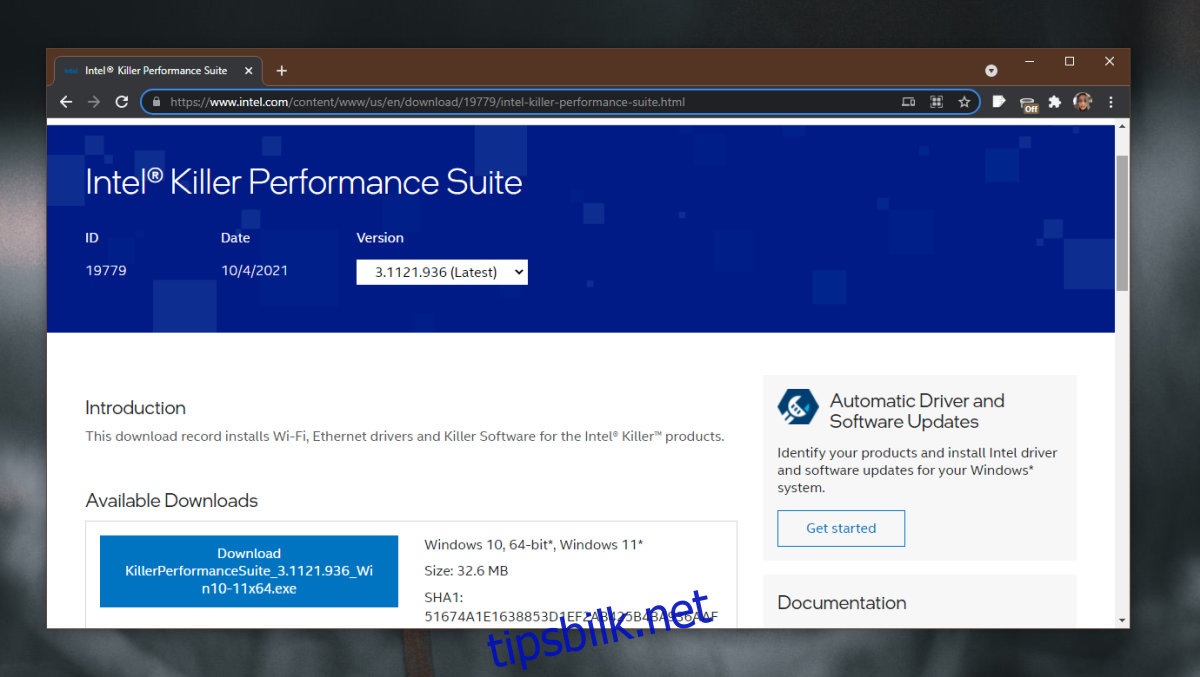
Slik stopper du Intel Killer Networking Software-tjenester
Følg denne fremgangsmåten for å stoppe tjenestene som kjører i bakgrunnen:
Trykk på Win+R for å åpne dialogboksen for «Kjør».
Skriv inn services.msc i feltet og trykk Enter.
I vinduet som åpnes, ser du etter følgende tjenester:
Killer Analytics Service
Killer Dynamic Bandwidth Management
Killer Network Service
Killer Smart AP Selection Service
Høyreklikk på en av tjenestene, og velg «Stopp» i hurtigmenyen.
Dobbeltklikk på tjenesten, og gå til fanen «Generelt».
Klikk på rullegardinmenyen ved siden av «Oppstartstype».
Velg «Deaktivert» fra menyen.
Gjenta prosessen for alle tjenestene i listen over.
Start datamaskinen på nytt.
Oppsummering
Programmet Intel Killer Networking Software kan i enkelte tilfeller skape problemer med nettverksytelsen. Dersom du ikke opplever problemer, trenger du ikke deaktivere disse tjenestene. Hvis du opplever tregt internett sammenlignet med andre enheter på det samme nettverket, kan det være verdt å deaktivere tjenestene for å se om det forbedrer situasjonen.